WPS Office

Скачать WPS Office - бесплатный аналог офисного пакета Microsoft Office.
Новая версия: 12.2.0.18607 | Последнее обновление: 18.10.2024
Рейтинг: ☆☆☆☆☆☆☆☆☆ (9/10)
WPS Office: что это за программа
ВПС Офис представляет собой мультиязычный кроссплатформенный офисный пакет, предназначенный для работы со всеми основными типами документов, использование которых предусмотрено в современном делопроизводстве и некоторых направлениях оформительской деятельности. На странице https://programwindows.ru/text/wpsoffice.html скачать WPS Office для Windows, Linux, Android, iOS бесплатно не составит труда, когда понадобится бесплатный офисный пакет на русском языке.
Некоторые пользователи https://programwindows.ru ошибочно считают этот пакет полной бесплатной заменой Microsoft Office, но это мнение является ошибочным. Дело в том, что сама аббревиатура в названии WPS образована по первым литерам устанавливаемых компонентов, а их всего-навсего три:
- Writer (аналог Word);
- Presentation (аналог Power Point);
- Spreadsheets (аналог Excel).
Как видим, ничего лишнего. Как правило, большинство рядовых пользователей ограничивается использованием как раз этих трех программ, а некоторым достаточно даже только текстового и табличного редакторов.
Изначально этот пакет носил название Kingsoft Office и был ориентирован исключительно на восточных пользователей, однако со временем «просочился» на просторы Рунета, где о нем сложилось двоякое мнение. Несмотря на достаточно высокую популярность, очень часто его начали сравнивать даже с вирусным или нежелательным ПО, поскольку стало известно о множестве случаев самопроизвольной установки набора на пользовательские компьютеры в качестве своеобразного партнерского программного обеспечения в процессе инсталляции других приложений, когда юзеры попросту игнорировали или не обращали внимания на соответствующие дополнительные предложения. Тем не менее, ни один антивирус, включая и узконаправленные программы распознавания нежелательного, рекламного или шпионского ПО вроде AdwCleaner, не говоря уже о штатных средствах защиты, на его установку не реагируют вообще никак.
Кроме основной модификации, сегодня в интернете можно найти и более продвинутую платную версию WPS Office Premium, которая обладает несколько более расширенными возможностями. Однако наибольшей популярностью пользуется все-таки свободно распространяемый релиз, который, кроме дорогого Microsoft Office, имеет и множество таких же бесплатных конкурентов вроде LibreOffice, OpenOffice, Polaris Office и т.д.
Особенности программы и некоторые недокументированные возможности
Что же касается основных возможностей приложений, входящих в состав основного пакета, в общем и целом, их можно назвать стандартными. В первую очередь, пакет ориентирован именно на обеспечение полной совместимости с форматами Microsoft Word, Excel, PowerPoint, а также PDF. Иными словами, в любом из трех бесплатных приложений можно открывать, просматривать и редактировать файлы (документы) исходных майкрософтовских форматов, а затем при желании экспортировать в PDF. К сожалению, судя по отзывам пользователей https://programwindows.ru здесь, экспорт не всегда выполняется корректно, поскольку достаточно часто можно наблюдать искажение и текста, и вставленных в него изображений. Зато система шифрования данных и защиты сохраненных в программах файлов, как оказывается, на высоте. Иногда не помогают даже популярные взломщики паролей и дешифраторы наподобие Password Remover. В этом плане китайские разработчики потрудились на славу. Особенно интересно смотрится полная поддержка печати документов по Wi-Fi или с использованием подключений на основе DLNA.
Где скачать WPS Office для Windows, Linux, Android, iOS, и как установить пакет
Теперь несколько слов о том, где кроме https://programwindows.ru внизу данной страницы, можно скачать WPS Office бесплатно для Windows 11, 10, 8.1, 7 (32-bit и 64-bit), Linux, Android и iOS. Само собой разумеется, что проще всего скачать WPS Office бесплатно с официального сайта. Именно на официальном ресурсе разработчика можно сразу выбрать установщик с требуемым языком. По идее, локация пользователя при входе, равно как и установленная на ПК операционная система, определяется автоматически.
Но в случае использования всевозможных VPN-клиентов или задействования для подключения прокси-серверов язык нужно будет выбрать самостоятельно, нажав соответствующую кнопку со значком региона справа вверху.
После загрузки с https://programwindows.ru инсталляционного дистрибутива, как обычно, во всех последних модификациях Windows старт исполняемого файла производится от имени администратора (если только «учетка» суперадминистратора не отключена, или уровень контроля UAC не понижен до возможного минимума). После этого стартует «Мастер установки», с помощью которого нужно пройти несколько простых шагов. На одной из стадий будет предложено установить компоненты пакета в качестве программ, открывающих стандартные майкрософтовские форматы по умолчанию.
Если это не требуется, сначала необходимо снять флажок с пункта изменения конфигурации системы, а затем и галочку с пункта открытия офисных документов средствами устанавливаемого пакета. Пункт согласия с лицензионным соглашением отметить нужно обязательно, а вот от участия в программе улучшения качества этого программного продукта можно отказаться.
Останется дождаться окончания копирования необходимый файлов, после чего на «Рабочем столе» автоматически будет создано три ярлыка.
Примечание. Имейте ввиду, что сам пакет и его апдейтер сразу же вносятся в список автозагрузки системы, поэтому, если его запуск при старте Windows не нужен, отключите эти два компонента либо в какой-нибудь программе управления автостартом, либо в настройке конфигурации системы (для Windows 7 и ниже – msconfig, для восьмой и десятой версий – «Диспетчер задач»).
Запуск приложений и знакомство с интерфейсом
Что самое удивительное и необычное, так это то, что сразу же после окончания установки в автоматическом режиме будет запущен текстовый редактор Writer.
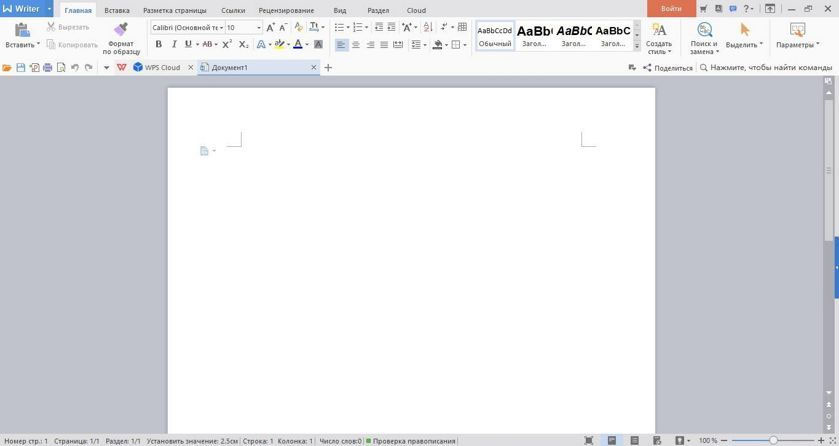
На его фоне появится окошко, в котором необходимо согласиться с условиями приватной политики и продолжить, нажав соответствующую кнопку. Но и после этого текстовый редактор окажется в активном состоянии, причем не в стандартном исполнении, которое используется при создании нового файла, а в виде огромного набора всевозможных шаблонов. Собственно, все три приложения изначально при запуске появляются именно в таком виде, а создавать новый файл необходимо вручную, используя для этого файловое меню.
По внешнему виду установленные редакторы мало чем отличаются от офисных продуктов Microsoft, хотя, если присмотреться к интерфейсу повнимательнее, больше напоминают как раз что-то из области OpenOffice или LibreOffice. Впрочем, панели, значки и присутствующие в каждом приложении инструменты имеют похожие между собой обозначения, наименования и иконки, так что ошибиться с выбором нужного действия очень трудно.
Все составляющие представлены на русском языке, поэтому устанавливать требуемый язык вручную не нужно. Что же касается использования каждой из трех программ, разобраться с ними, если вы хоть раз работали с аналогичными редакторами от Microsoft, труда не составит. А вот особое внимание следует обратить на то, что изначально создавать новые документы можно либо в «родном» формате, либо использовать для этого стандартные типы, предусмотренные для MS Office.
Как удалить WPS Office целиком и полностью
Можно предположить, что по каким-то причинам установленный с https://programwindows.ru/text/wpsoffice.html офисный пакет вам не подошел, оказался невостребованным или просто стал ненужным. У некоторых пользователей с его удалением возникает масса проблем. В интернете полно советов по поводу того, что избавиться от установленного пакета можно совершенно просто через стандартный раздел программ и компонентов, который вызывается из самой обычной «Панели управления». Это не так, поскольку стандартный деинсталлятор удаляет далеко не все, вследствие чего остается компьютерный мусор в виде файлов на жестком диске и ключей в системном реестре. Для максимально полного удаления этого программного продукта (впрочем, как и любой другой программы с https://programwindows.ru) лучше всего использовать узконаправленные специализированные утилиты, называемые деинсталляторами, среди которых одной из самых мощных является iObit Uninstaller.
В приложении нужно всего лишь отметить галочкой удаляемый пакет, нажать кнопку деинсталляции в виде корзины справа, активировать пункт автоматического удаления остатков и дождаться завершения процесса. В принципе, на всякий случай систему можно сразу же перезагрузить, хотя обязательным условием это и не является.
Так стоит использовать это офисный пакет или нет? Если рассматривать его именно как альтернативу платному ПО от Microsoft, можете с ним поработать. По крайней мере, интерфейс выглядит достаточно приятным и дружелюбным, а основные инструменты и используемые команды упрятаны не так глубоко, как в оригинальном MS Office. Выбор за вами.
Бесплатно скачать ВПС Офис
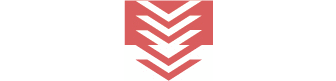
ОС: Windows 7, 8, 10, 11.
Добавить комментарий